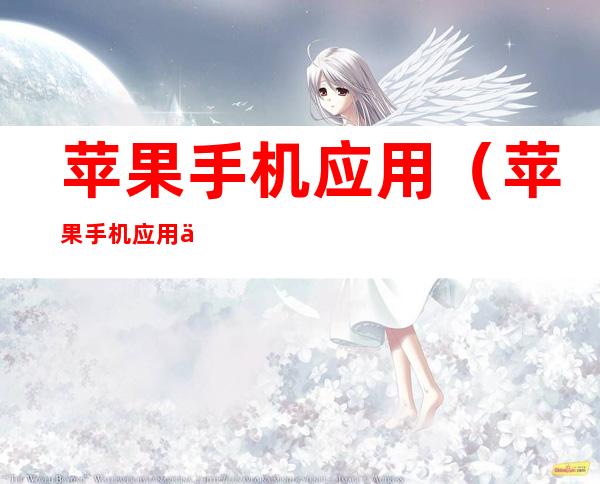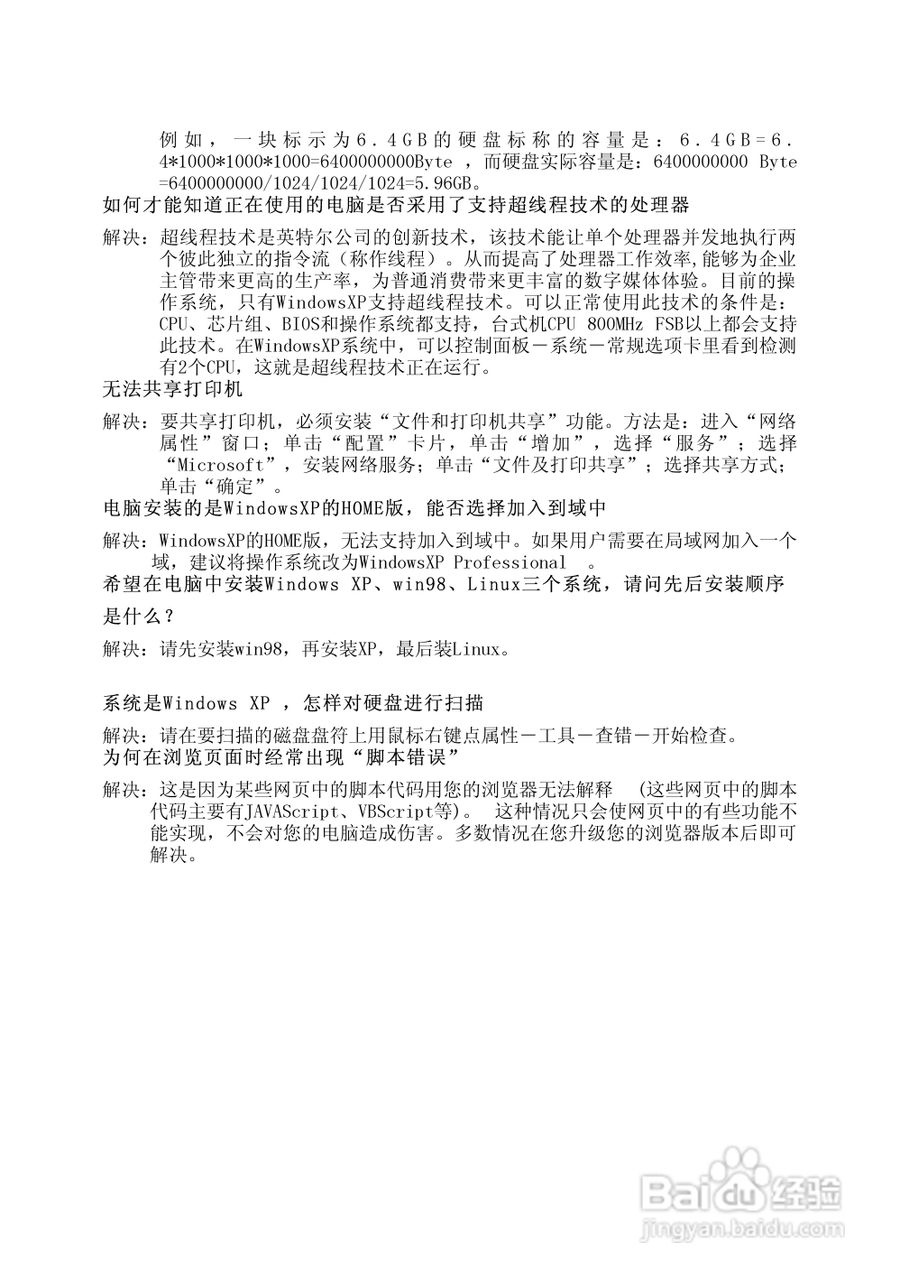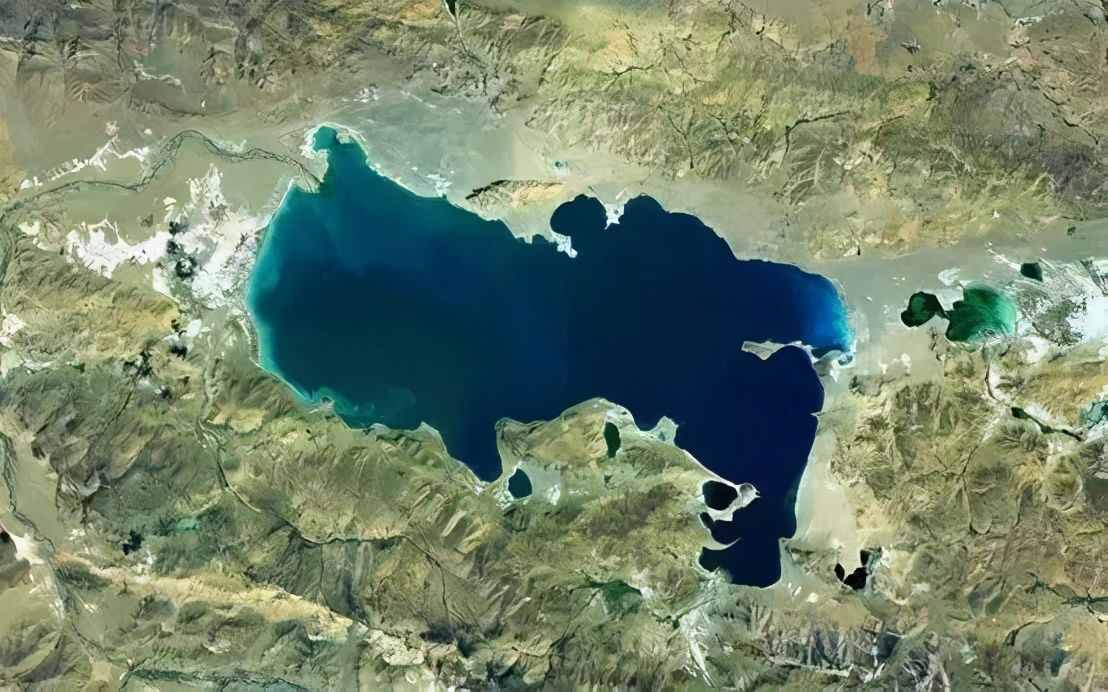一、苹果应用与数据在哪里
品牌型号:iPhone12
系统:IOS15
以iPhone12为例,苹果应用与数据在通用选项里 分为2步,具体步骤如下: 1 进入设置通用
分为2步,具体步骤如下: 1 进入设置通用
打开手机设置,点击通用选项。
2 选择储存空间查看
选择iPhone储存空间,进入页面可以查看应用和数据信息。
二、苹果手机应用与数据在哪里
品牌型号:iPhone13
系统:IOS15
以iPhone13为例,苹果手机应用与数据在通用选项里。分为2步,具体步骤如下: 1 进入设置通用
打开手机设置,点击通用选项。
2 选择储存空间查看
选择iPhone储存空间,进入页面可以查看应用和数据信息。
三、iphone应用与数据在哪
苹果手机流畅简洁的系统深受用户喜欢。如果你从安卓用户转为iphone用户,在购买新机后,可以通过应用与数据设置将原来安卓设备的数据转移到iphone手机中,非常方便。那iphone应用与数据在哪打开呢?
iphone应用与数据在哪?
这个是在激活步骤中的最后一步,开机后,按弹出的要求依次设置语音、网络连接、指纹后即可进入应用与数据界面。如果已完成激活,必须抹掉手机信息后重来。
如果是首次使用苹果设备可以在应用与数据页面选择“设置为新的iphone”,如果使用过其他苹果设备,我们可以通过“从iCloud云备份恢复”和“从iTunes备份恢复”两种选项将数据迁移到新手机上。还可以通过“从安卓设备转移数据”将安卓手机上的信息迁移到新手机上。具体设置方法如下:
1、轻点“从安卓设备转移数据”。
2、在安卓设备上,打开“转移到 iOS”App 并轻点“继续”。阅读显示的条款和条件。轻点“同意”以继续,然后轻点“查找代码”屏幕右上角的“下一步”。
3、在 iOS 设备上,轻点“从安卓设备转移数据”屏幕上的“继续”。然后等待十位或六位数字的代码出现。
4、在安卓设备上输入代码。然后等待“传输数据”屏幕出现。
5、在安卓设备上,选择您想要转移的内容并轻点“下一步”。然后将两台设备放在一旁不动,直到 iOS 设备上显示的载入条完成。即使安卓设备显示已完成,也须等待 iOS 设备显示完成。整个转移过程可能需要一段时间,具体取决于您转移的内容量。
6、iOS 设备上的载入条完成后,请轻点安卓设备上的“完成”。然后轻点 iOS 设备上的“继续”并按照屏幕上的步骤完成 iOS 设备的设置,并确保您的所有内容已转移完毕。